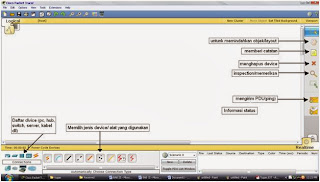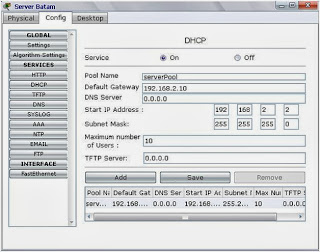Asallamu alaikum Wr.wb Jiika kalian mengalami masalah
dalam jaringan, ada beberapa cara untuk mengidentifikasi masalah dalam
jaringan. Berikut adalah beberapa metode yang dapat kita lakukan dalam
mengidentifikasi masalah dalam jaringan :
- Tester jaringan
- Kabel short
- Kabel terbuka
- Konektor yang longgar
- Kabel putus
b) Menggunakan sofware :
- Device manager
- Ipconfig
- Nslookup
- Ping
- Security system
- Setting konfigurasi jaringan
- Peng-alamatan / IP
c) Pengujian melalui File sharing
menggunakan Vistumber
Oke kita mulai saja tutorialnya, Check This Out..!!!
Menggunakan Peralatan/Tools Hardware
Oke kita mulai saja tutorialnya, Check This Out..!!!
Menggunakan Peralatan/Tools Hardware
Menggunakan peralatan/tools
hardware yatitu dimana kita menidentifikasi permasalahan dalam jaringan
menggunakan alat hardware, atau mencari alat hardware yang bermasalah yang kita
gunakan dalam membuat suatu jaringan.
1. Mengguanakan Tester jaringan.
Sebagaimana yang kita ketahui bahwa
tester jaringan adalah berguna untuk mengetes jaringan kabel UTP yang sudah
jadi. Kabel UTP yang biasa kita gunakan dalam membuat jaringan LAN terkadang
belum berfungsi dengar benar atau dalam keadaan yang rusak. dengan tester
jaringan kita dapat mengetahui keadaan dari kabel UTP tersebut. berikut gambar
dari tester jaringan :
Cara mengetahui bahwa kabel UTP yang kita gunakan
dalam keadaan baik, kita hubungkan kedua kabel kabel UTP tersebut ke
Tester, jika kedua kabel di hubungkan ke Tester jaringan dan led nya menyala
warna biru maka artinya kebel tersebut berfungsi dengan baik.
2. Kabel Short (Konslet)
Permasalahan dari kabel short atau kabel konslet yaitu
terjadinya konsleting listrik pada kabel yang kita gunakan. Konslet (shot)
kabel akan terjadi jika terdapat lebih dari 2 kabel (antar kabel saling
terhubung). Solusi untuk menjaga agar tidak terjadi konsleting listrik pada
kabel, yaitu jaga keadaan kabel agar tetap rapih.
3. Kabel terbuka
Masalah yang terjadi pada
kabel jaringan yang sangat berbahaya yaitu kabel terbuka. Kabel terbuka sangat
berbahaya karena kabel jaringan memiliki tegangan listrik. Masalah yang akan
timbul dari kabel terbuka yaitu membahayakan pengguna atau user dan dapat mengakibatkan
konsleting listrik. Oleh karena itu untuk mencegah hal tersebut, check setiap
kabel yang akan digunakan jika ada kabel yang terbuka, tutup atau bungkus kabel
yang terbuka tersebut dengan isolasi / lakban / solasiban / apalah itu
namanya.. hehe :D Atau untuk lebih baik ganti kabel tersebut dengan kabel yang
baru
4. Konektor yang longgar
Konektor yang longgar terjadi
ketika konektor yang digunakan tidak dipasang dengan benar, baik ketika pada
pemasangan konektor dengan kabel UTP maupun ketika pemasangan konektor pada LAN
card (port RJ45) pada komputer. Namun bisa saja konektor tersebut sudah lama
atau dalam keadaan yang tidak baik lagi. Kerugian yang akan terjadi jika
konektor mengalami longgar yaitu sering terputusnya koneksi.
Oleh karena itu lakukan
pemasangan dengan benar supaya tidak terjadi kelonggaran pada konektor. Jika
konektor yang kita gunakan terlanjur mengalami kelonggaran, satu-satunya solusi
yaitu dengan menganti konektor tersebut. Ganti konektornya saja ya kawan jangan
sama kabel-kabelnya jika kabelnya masih dalam keadaan baik. hehe
5. Kabel
Putus
Sering sekali kita mengalami
troubleshoot jaringan padahal kita telah memasangnya dengan benar. Salaha satu
akibatnya dikarenakan putusnya kabel yang kita gunakan dalam melakukan
konektifitas jaringan. Putusnya kabel diakibatkan dari usia kabel yang sudah
lama atau bisa dikarenakan akibat dari luar seperti digigit oleh hewan
pengerat.
Untuk mencega terjadinya
kabel putus yaitu dengan cara menempatkan kabel dengan rapih dan pada tempat
yang aman.
Menggunakan Sofware
1. Menggunakan Device manager
Device manager adalah salah satu tool yang ada pada
Windows yang berfungsi untuk melakukan pengecekan seluruh perangkat yang
terhubung pada komputer secara keseluruhan.
Permasalahan yang terjadi dalam device manager
biasanya Driver yang kita gunakan untuk melakukan jaringan ter-disable (tidak
diperbolehkan) kegunaannya. Lihatlah gambar dibawah ini :
Gambar diatas menyatakan bahwa kartu jaringan
yang berada pada komputer tersebut ter-Disable sehingga kita tidak dapat
melakukan jaringan jika kartu jaringan kita ter-Disable.
Oleh karena itu untuk menyesaikan masalah ini, kita klik
kanan pada kartu jaringan yang ter-Disable, lalu Enablekan kartu jaringan
tersebut.
2. Menggunakan Ipconfig
Menggunakan Ipconfig pada komputer kita yaitu unutk
melihat berapa alamat Ip komputer kita. Mengapa kita harus mengetahui alamat Ip
kita ? Alamat Ip digunakan untuk menghubungkan 2 komputer atau lebih menjadi 1
dalam 1 jarangan. Alamat Ip bagaikan alamat rumah kita namun dalam komputer
disebut Alamat Ip. Jadi alamat Ip adalah alamat dari komputer tersebut.
Cara menggunakan Ipconfig yaitu kita menggunakannya
pada cmd (Command Prompt) komputer kita. kita dalam menjalankan aplikasi cmd
dengan menggunakan Run atau mencarinya pada star bar. Berikut tampilan cmd
sekaligus tatacara pengaturan Ipconfig.
3.
Menggunakan nslookup
Nslookup berfungsi untuk melihat informasi seputar
Domain Name Systems (DNS) pada sebuah domain di internet/intranet.
Mengapa kita harus melakukan nslookup? Kita melakukan
nslookup untuk mendiagnosa layanan DNS pads server.
4. Melakukan Ping
Ping berfungsi untuk melihat informasi seputar Domain Name Systems (DNS) pada sebuah domain di internet/intranet. Dengan menggunakan utilitas ini, dapat diuji apakah sebuah komputer terhubung dengan komputer lainnya.
Ping berfungsi untuk melihat informasi seputar Domain Name Systems (DNS) pada sebuah domain di internet/intranet. Dengan menggunakan utilitas ini, dapat diuji apakah sebuah komputer terhubung dengan komputer lainnya.
Dalam membuat suatu jaringan, proses ping ini sangat
diperlukan. Dengan menggunakan ping kita dapat mengetahui apakah kita telah
berhasil menghubungkan 2 atau lebih komputer dalam satu jaringan. Proses ping
ini dilakukan pada cmd (Command Prompt). Berikut contoh melakukan ping.
Jika hasil ping kalian seperti di atas berarti kalian telah berhasil
melakukan ping dan telah berhasil menghubungkan 2 komputer atau lebih ke dalam
satu jaringan.
5. Security System
Security system adalah ultilitas keamanan canggih yang memungkinkan anda untuk membatasi akses ke sumberdaya windows penting. Ultilitas ini mudah digunakan dan akan membantu kita untuk menjaga komputer kita, hal ini memberlakukan berbagai pembatasan akses untuk melindungi privasi kita. Security system ini biasanya adalah Firewall. Security system mendukung keamanan internet explorer yang memungkinkan kita untuk menyesuaikan berbagai akses web browser. Dengan security System kita juga dapat menaktifkan atau menonaktifkan password system kita.
5. Security System
Security system adalah ultilitas keamanan canggih yang memungkinkan anda untuk membatasi akses ke sumberdaya windows penting. Ultilitas ini mudah digunakan dan akan membantu kita untuk menjaga komputer kita, hal ini memberlakukan berbagai pembatasan akses untuk melindungi privasi kita. Security system ini biasanya adalah Firewall. Security system mendukung keamanan internet explorer yang memungkinkan kita untuk menyesuaikan berbagai akses web browser. Dengan security System kita juga dapat menaktifkan atau menonaktifkan password system kita.
6. Setting konfigurasi jaringan dan pengalamatan Ip.
Setting konfigurasi jaringan dan pengalamatan adalah
pengaturan untuk dapat mengenali dan mendeteksi komputer lain di dalam anggota
jaringan.
Berikut cara mengkonfigurasi jaringan dan pengalamatan
Ip.
a. Open netwrok dan sharing center.
b. Open wireless network status
c. Lalu kita pilih Properties.
d. Setelah memilih properties kita pilih Internet Protocol Version 4 (TCP/IP)
Terdapat 2 pilihan :
1. Obtain an IP address automatically : untuk
konfigurasi IP Address secara otomatis
2. Use the following IP address : untuk konfigurasi IP
Address secara manual
Setelah selesai memilih atau memasukan IP Address
berarti kita telah selesai mengkonfigurasi jaringan dan pengalamatan IP.
7. Menguji jaringan wireless menggunakan Vistumbler
Setelah berhasil membuat sebuah jaringan, kita harus menguji jaringan tersebut. Kita dapat mengujinya menggunakan salah-satu aplikasi yang bernama Vistumbler. Vistumbler merupakan sumber aplikasi Windows terbuka yang menampilkan rincian dasar jalur akses, termasuk metode otentikasi dan enkripsi yang tepat, dan bahkan dapat berbicara SSID dan RSSI. Hal ini juga menampilkan grafik tingkat sinyal. Ini sangat disesuaikan dan menawarkan pilihan konfigurasi yang fleksibel. Mendukung nama jalur akses untuk membantu membedakan mereka, juga membantu untuk mendeteksi jalur akses nakal. Ini juga mendukung GPS logging dan hidup pelacakan dalam aplikasi menggunakan Google Earth.
Berikut cara untuk melakukan Vistumbler.
a. Buka aplikasi Vistumbler
b. Setelah itu lakukan Scan APs
Melakukan File
Sharing
Setelah kita selesai mengkonfigurasi jaringan, kita
dapat melakukan file SHaring Folder. File Sharing yaitu membagi data kepada
komputer lain.
Berikut cara melakukan File Sharing.
a. Pilih Folder atau data yang ingin di Share lalu klik kanan.
b. lalu pilih properties
c. Pilih submenu Sharing
d. Lalu pilih Share, masukan pilihan Everyone pada menu bar lalu share
c. Setelah itu, buka pada komputer lain File Sharing Komputer kita.
Diatas dapat kita lihat bahwa File Fantasi yang tadi di share dapt di buka pada komputer lain. Menandakan kita berhasil melakukan File Sharing.
Berikut cara melakukan File Sharing.
a. Pilih Folder atau data yang ingin di Share lalu klik kanan.
b. lalu pilih properties
c. Pilih submenu Sharing
d. Lalu pilih Share, masukan pilihan Everyone pada menu bar lalu share
c. Setelah itu, buka pada komputer lain File Sharing Komputer kita.
Diatas dapat kita lihat bahwa File Fantasi yang tadi di share dapt di buka pada komputer lain. Menandakan kita berhasil melakukan File Sharing.